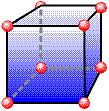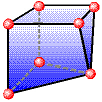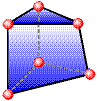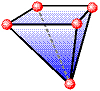Brickelemente sind Elemente mit vier, fünf, sechs oder acht Knoten im dreidimensionalen Raum. Brickelemente werden verwendet, um Objekte wie Räder, Flansche und Turbinenblätter zu modellieren und zu berechnen. In Brickelementen können Mittelknoten (zum Erstellen von 21-Knoten-Elementen) und mehrere Materialmodelle enthalten sein.
Beachten Sie beim Anwenden von Lasten auf eine Flächennummer eines Brickteils, dass bei einigen Modellen nicht alle Linien auf der Fläche sind, die auf der gleichen Flächennummer geladen werden soll. Was geschieht in dieser Situation? Wenn das Modell aus einem CAD-Volumenkörpermodell stammt, erhalten alle Flächen, die mit der Oberfläche des CAD-Modells übereinstimmen, die Last, unabhängig von der Flächennummer der Linien. Bei manuell erstellten Modellen und bei CAD-Bauteilen, die so geändert wurden, dass das Bauteil nicht mehr mit dem CAD-Bauteil verbunden ist, bestimmt die Flächennummer, die bei drei der vier Linien übereinstimmt, die eine Fläche definieren (Bereich mit vier Knoten), oder bei zwei der drei Linien (Bereich mit drei Knoten) die Flächennummer der Fläche.
Brickelemente können definitionsgemäß keine Rotations-Freiheitsgrade haben. Sie können translatorische Freiheitsgrade nach Bedarf anwenden.
Mehrere Geometrien des Brickelements sind für die strukturelle Analyse verfügbar. Für diese Elementversionen sind 4, 5, 6, 7 und 8 Knoten verfügbar.
Diese 4- bis 8-Knoten-Elemente werden im dreidimensionalen Raum gebildet und haben pro Knoten nur drei Freiheitsgrade definiert: die X-Translation, die Y-Translation und die Z-Translation. Nicht kompatible Verschiebungsmodi stehen nur für 8-Knoten-Elemente zur Verfügung. Druck-, thermische und Trägheitslasten in drei Richtungen sind die zulässigen elementbasierten Belastungen. Sie können auch Zentrifugal- und Knotenlasten verwenden.
|
Abbildung 1: 3D-Brickelement, 8 Knoten |
Abbildung 2: 3D-Brickelement, 7 Knoten |
|
Abbildung 3: 3D-Brickelement, 6 Knoten |
Abbildung 4: 3D-Brickelement, 5 Knoten |
|
Abbildung 5: 3D-Brickelement, 4 Knoten |
Elemente mit weniger als 8 Knoten werden als Hybridelemente bezeichnet. Sie dienen als Übergangselemente zwischen 8-Knoten-Bricks und anderen Elementen wie z. B. Tetraedern.
Verwendung von Brickelementen
- Die Spannungsergebnisse durch die Dicke eines Bauteils werden benötigt.
- Das Modell hat nur angewendete Kräfte, keine Momente. (Bricks haben keine Rotations-Freiheitsgrade). Informationen zum Anwenden eines Drehmoments auf einen Brick finden Sie unter Überblick über die Vernetzung: Erstellen von Kontaktpaaren: Beispiele für Kontakte.
- Auf das Modell ist eine hydrostatische Drucklast angewendet.
- Um die Biegung in Modellen mit Brickelementen zu erfassen, müssen drei Elemente durch die Dicke erstellt werden. Wenn dies für das Modell nicht möglich, aber erforderlich ist, muss das Modell möglicherweise mit Schalenelementen ausgewertet werden.
Brickelementparameter
- Wenn die Materialeigenschaften in allen Richtungen identisch sind, wählen Sie die Option Isotrop.
- Wenn die Materialeigenschaften entlang drei orthogonalen Achsen variieren, wählen Sie die Option Orthotrop.
- Wenn die Materialeigenschaften je nach Temperatur variieren, wählen Sie entweder Temperaturabhängig isotrop oder Temperaturabhängig orthotrop.
- Wenn Sie eine spannungsinduzierte Spannungsanalyse ausführen, wählen Sie entweder Piezoelektrisch oder Piezoelektrisch allgemein.
- Zum Definieren von Materialeigenschaften durch Angabe der Steifheitsmatrix wählen Sie die Option Anisotropisch.
- Wenn das Bauteil spritzgegossen ist, dann können die anisothropischen Materialeigenschaften, die sich aus dem Gießprozess ergeben, aus einer Autodesk Moldflow-Simulation abgerufen werden. Wählen Sie Moldflow als Materialmodell aus. Weitere Informationen finden Sie unter Interoperabilität mit Autodesk® Simulation Moldflow®.
Bei der Verwendung der Brickelemente müssen Sie das Material für das Bauteil im Dropdown-Menü Materialmodell angeben.
Der nächste Parameter, der definiert werden kann, ist die Kompatibilität. Die Auswahl erfolgt im Dropdown-Menü Kompatibilität. Weitere Informationen finden Sie unter Nicht kompatible Verschiebungsmodi.
- Wenn die Option Nicht erzwungen ausgewählt ist, sind Lücken oder Überlappungen entlang der Ränder zwischen den Elementen zulässig. Diese Elemente werden unter Verwendung eines angenommenen linearen Spannungsfeldes formuliert. Diese Elemente sind als Rechtecke mit geringem Seitenverhältnis am effektivsten. Kompatibilität: Nicht erzwungen gilt nur für 8-Knoten-Elemente. Die anderen Konfigurationen (6-, 5- und 4-Knoten-Elemente) sind immer Kompatibilität: Erzwungen.
- Wenn die Option Erzwungen ausgewählt ist, sind Überlappungen oder Unterbrechungen entlang der Begrenzungen zwischen Elementen nicht zulässig. Diese Elemente werden unter Verwendung eines angenommenen linearen Verschiebungsfeldes formuliert. Diese Elemente können die Steifheit der Struktur überschätzen. In der Regel ist eine höhere Netzdichte in Richtung des Dehnungsgradienten erforderlich, um dieselbe Präzision zu erreichen wie bei Elementen, für die die Option Nicht erzwungen ausgewählt ist.
Wenn Sie möchten, dass für die Brickelemente in diesem Bauteil die Mittelknoten aktiviert werden, wählen Sie die Option Einbezogen im Dropdown-Menü Mittelknoten. Wenn diese Option ausgewählt ist, sind für die Brickelemente zusätzliche Knoten in der Mitte jeder Kante definiert. (Bei Netzen von CAD-Volumenkörpermodellen folgen mittlere Knoten der ursprünglichen Krümmung der CAD-Oberfläche, abhängig von der gewählten Option, bevor das Netz erstellt wurde. Bei handgefertigten Modellen und geänderten CAD-Modellnetzen befindet sich der mittlere Knoten in der Mitte zwischen Eckknoten.) Ein 8-Knoten-Brickelement wird zu einem 20-Knoten-Brickelement geändert. Ein Element mit Mittelknoten führt zu genauer berechneten Verläufen. Dies ist besonders nützlich, wenn Sie versuchen, das Biegeverhalten mit einigen Elementen auf der Biegeebene zu modellieren. Elemente mit mittleren Knoten verlängern die Verarbeitungszeit. Wenn das Netz ausreichend klein ist, wird mit den Mittelknoten u. U. kein wesentlich genaueres Ergebnis erzielt.
 Modell einrichten
Modell einrichten Parameter. (Die Position der Analyseparameter variiert von Analysetyp zu Analysetyp.)
Parameter. (Die Position der Analyseparameter variiert von Analysetyp zu Analysetyp.) Wählen Sie als Nächstes den Integrationsgrad, der für die Brickelemente in diesem Bauteil verwendet wird, im Dropdown-Menü Integrationsgrad aus. Für rechteckig geformte Elemente wählen Sie die Option 2. Ordnung. Für leicht verformte Elemente wählen Sie die Option3. Ordnung. Für extrem verformte Elemente wählen Sie die Option 4. Ordnung. Die Berechnungszeit für die Formulierung der Elementsteifigkeit erhöht sich mit der dritten Potenz der Integrationsreihenfolge. Aus diesem Grund sollte die geringste Integrationsreihenfolge, die zu akzeptablen Ergebnissen führt, verwendet werden, sodass die Verarbeitungszeit verkürzt wird.
Wenn Sie ein Moldflow-Materialmodell verwenden, wählen Sie das Dropdown-Menü Restspannung (nur Moldflow Insight), um Restspannungen für Ihre Analyse ein- oder auszuschließen. Wenn Sie die Option Einbeziehen wählen, werden Spannungen, die während des Spritzgussprozesses entstehen, modelliert. Beim Auswerfen aus dem Formteil schrumpft das Bauteil zusammen und verzieht sich, um die in der Form auftretenden Spannungen neu zu verteilen. Ihr Modellbauteil stellt die Bemaßungen in der Form dar.
Wenn Sie eine thermische Spannungsanalyse für dieses Bauteil durchführen, geben Sie die Temperatur, bei der die Elemente in diesem Bauteil keine thermisch ausgelösten Spannungen erfahren, im Feld Spannungsfreie Referenztemperatur ein. Elementbasierte Lasten, die mit der Abhängigkeit temperaturabhängiges Wachstum verknüpft sind, werden anhand der Durchschnittstemperaturen berechnet, die für die Datenlinien der Knotenpunkte angegeben sind. Die Referenztemperatur dient zum Berechnen der Temperaturänderung. Die thermische Last kann zum Abrufen anderer Elementlasttypen verwendet werden. In diesen Fällen wird eine entsprechende Temperaturänderung (dT) verwendet.
Steuern der Ausrichtung der Brickelemente
Wenn dieses Bauteil aus Brickelementen ein anderes Materialmodell als isotrop oder temperaturabhängig isotrop verwendet, müssen Sie die Ausrichtung der Materialachsen 1, 2 und 3 auf der Registerkarte Orthotrop im Dialogfeld Elementdefinition angeben. Es gibt zwei grundlegende Methoden, um dies zu erreichen.
Methode 1:
Bei der ersten Methode wird eine der globalen Achsen als Materialachse 1 ausgewählt. Wenn Sie die Option Globale X Richtung im Dropdown-Menü Materialachsenrichtung festgelegt mit auswählen, folgen die orthogonalen Materialachsen den X-, Y- und Z-Achsen:
- Materialachse 1: X-Achse
- Materialachse 2: Y-Achse
- Materialachse 3: Z-Achse
Wenn Sie die Option Globale Y Richtung im Dropdown-Menü Materialachsenrichtung festgelegt mit auswählen, folgen die orthogonalen Materialachsen den X-, Y- und Z-Achsen:
- Materialachse 1: Y-Achse
- Materialachse 2: Z-Achse
- Materialachse 3: X-Achse
Wenn Sie die Option Globale Z Richtung im Dropdown-Menü Materialachsenrichtung festgelegt mit auswählen, folgen die orthogonalen Materialachsen den X-, Y- und Z-Achsen:
- Materialachse 1: Z-Achse
- Materialachse 2: X-Achse
- Materialachse 3: Y-Achse
Mit der ersten Methode können die Achsen um die ausgewählte globale Richtung gedreht werden, indem Sie einen Winkel im Feld Materialachsen-Drehungswinkel eingeben. Dieser Winkel folgt der Rechte-Hand-Regel.
Methode 2:
Bei der zweiten Methode wird die Option Räumliche Punkte im Dropdown-Menü Materialachsenrichtung festgelegt mit ausgewählt. Als Nächstes definieren Sie die Koordinaten für drei räumliche Punkte in der Tabelle Räumliche Punktkoordinaten. Wählen Sie dann den entsprechenden Index für die räumlichen Punkte in den Dropdown-Menüs Index des räumlichen Punkts 1, Index des räumlichen Punkts 2 und Index des räumlichen Punkts 3 aus.
- Materialachse 1 ist ein Vektor vom räumlichen Punkt im Dropdown-Menü Index des räumlichen Punkts 1 zum räumlichen Punkt im Dropdown-Menü Index des räumlichen Punkts 2.
- Materialachse 2 ist senkrecht zur lokalen Achse 1, liegt in der durch die drei räumlichen Punkte gebildeten Ebene und befindet sich auf der gleichen Seite von Achse 1 wie der räumliche Punkt im Dropdown-Menü Index des räumlichen Punkts 3 .
- Materialachse 3 wird als Kreuzprodukt der Materialachsen 1 und 2 berechnet.
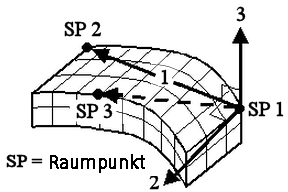
Abbildung 6: Ausrichtung der Materialachsen
So verwenden Sie Brickelemente
- Vergewissern Sie sich, dass ein Einheitensystem definiert ist.
- Vergewissern Sie sich, dass das Modell den Typ Strukturanalyse verwendet.
- Klicken Sie mit der rechten Maustaste auf die Überschrift Elementtyp für das Bauteil, für das Sie Brickelemente erstellen möchten.
- Klicken Sie auf den Befehl Quader.
- Klicken Sie mit der rechten Maustaste auf die Überschrift Elementdefinition.
- Wählen Sie den Befehl Elementdefinition bearbeiten.
- Wählen Sie das gewünschte Material im Dropdown-Menü Materialmodell aus. Es gibt sechs Modelle zur Auswahl. Weitere Informationen zu diesen Modellen finden Sie unter Materialeigenschaften.
- Um in diesem Bauteil Mittelknoten zu verwenden, wählen Sie die Option Einbezogen im Dropdown-Menü Mittelknoten.
- Wenn Sie eine thermische Spannungsanalyse durchführen, geben Sie eine Temperatur in das Feld Spannungsfreie Referenztemperatur ein. Der Unterschied zwischen diesen Wert und den angewendeten Temperaturen wird zum Berechnen der Spannung verwendet.
- Wenn Sie mit einem isotropen oder temperaturabhängigen isotropen Materialmodell arbeiten, klicken Sie auf die Schaltfläche OK.
- Wenn Sie mit einem anderen Materialmodell arbeiten, klicken Sie auf die Registerkarte Orthotrop.
- Legen Sie fest, wie die Materialachsen ausgerichtet sind, indem Sie die passende Option im Dropdown-Menü Materialachsenausrichtung festgelegt mit auswählen.
- Klicken Sie auf OK.